您好,登录后才能下订单哦!
这期内容当中小编将会给大家带来有关怎么在linux中安装图形化界面,文章内容丰富且以专业的角度为大家分析和叙述,阅读完这篇文章希望大家可以有所收获。
一、linux安装(root用户操作)
1. 安装vncserver;
yum install tigervnc-server
2. 安装vncviewer;
yum install vnc
3. 停止并禁用防火墙;
systemctl stop firewalld.service systemctl disable firewalld.service
4. 安装linux图形桌面
yum groupinstall "GNOME Desktop" "Graphical Administration Tools"
二、配置
1. 修改启动文件
vim /root/.vnc/xstartup
使用如下内容填充:
VNCSERVERS="1:root" VNCSERVERARGS[1]="-geometry 1200x800" gnome-session &
表示窗口是基于geome的桌面配置
2. 创建一个新的配置文件,以开启1号窗口为例(也可以同时开启多个窗口,修改数字即可),方法如下:
cp /lib/systemd/system/vncserver@.service /lib/systemd/system/vncserver@:1.service
或者再增加一个窗口:
cp /lib/systemd/system/vncserver@.service /lib/systemd/system/vncserver@:2.service
编辑/lib/systemd/system/vncserver@:1.service,设置用户root相关参数,最终内容如下:
[Unit] Description=Remote desktop service (VNC) After=syslog.target network.target [Service] Type=forking # Clean any existing files in /tmp/.X11-unix environment ExecStartPre=/bin/sh -c '/usr/bin/vncserver -kill %i > /dev/null 2>&1 || :' ExecStart=/usr/sbin/runuser -l root -c "/usr/bin/vncserver %i" PIDFile=/root/.vnc/%H%i.pid ExecStop=/bin/sh -c '/usr/bin/vncserver -kill %i > /dev/null 2>&1 || :' [Install] WantedBy=multi-user.target #启动窗口1 vncserver :1 #查看启动列表状态 vncserver -list
启动成功的结果应当如下:
Starting applications specified in /root/.vnc/xstartup
Log file is /root/.vnc/eunke-network002:1.log
查看日志获取端口号:
cat /root/.vnc/eunke-network002:1.log
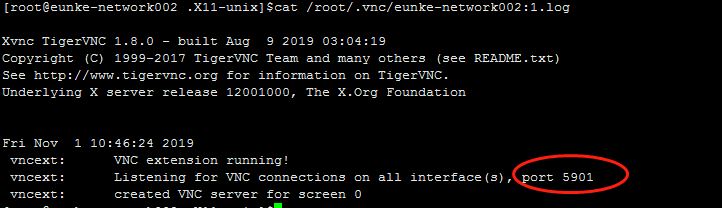
如果启动失败, 则进入文件夹,删除 X1文件后,重新启动窗口1:
cd /tmp/.X11-unix rm -rf X1 #杀死窗口1 vncserver -kill :1 #启动窗口1 vncserver :1
四、Windows安装VNC viewer
1. 64bit下载地址:https://www.realvnc.com/download/file/viewer.files/VNC-Viewer-6.19.923-Windows-64bit.exe
2. 安装后输入IP:端口,如下:

回车后,即可打开远程linux桌面。
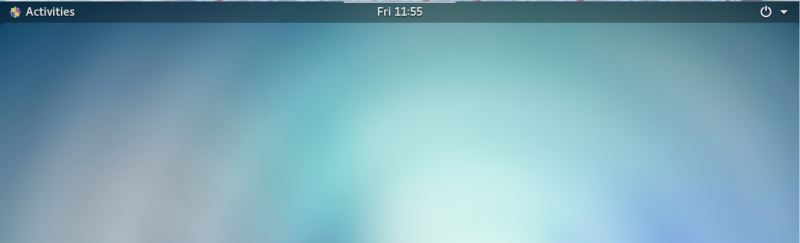
Linux是一种免费使用和自由传播的类UNIX操作系统,是一个基于POSIX的多用户、多任务、支持多线程和多CPU的操作系统,使用Linux能运行主要的Unix工具软件、应用程序和网络协议。
上述就是小编为大家分享的怎么在linux中安装图形化界面了,如果刚好有类似的疑惑,不妨参照上述分析进行理解。如果想知道更多相关知识,欢迎关注亿速云行业资讯频道。
免责声明:本站发布的内容(图片、视频和文字)以原创、转载和分享为主,文章观点不代表本网站立场,如果涉及侵权请联系站长邮箱:is@yisu.com进行举报,并提供相关证据,一经查实,将立刻删除涉嫌侵权内容。